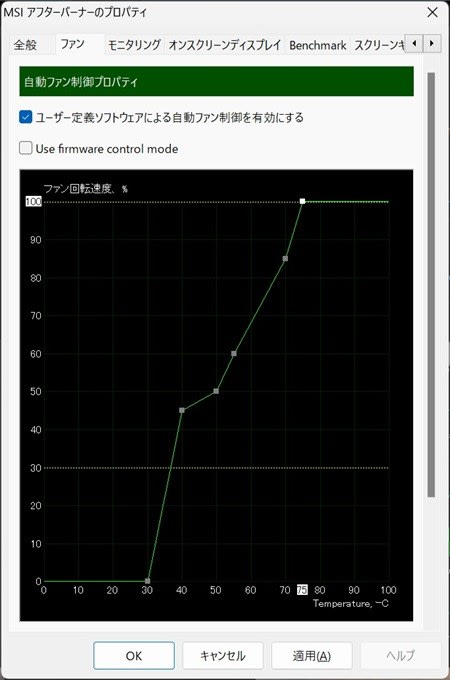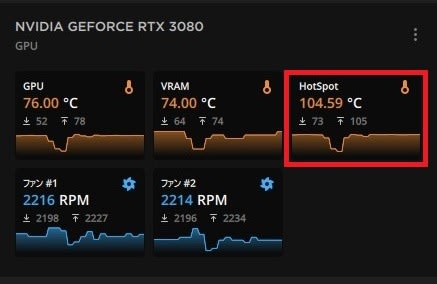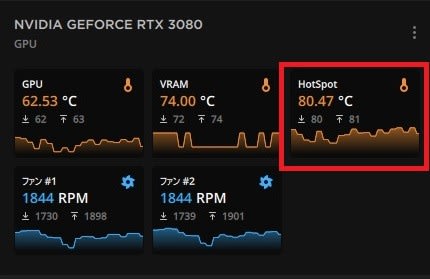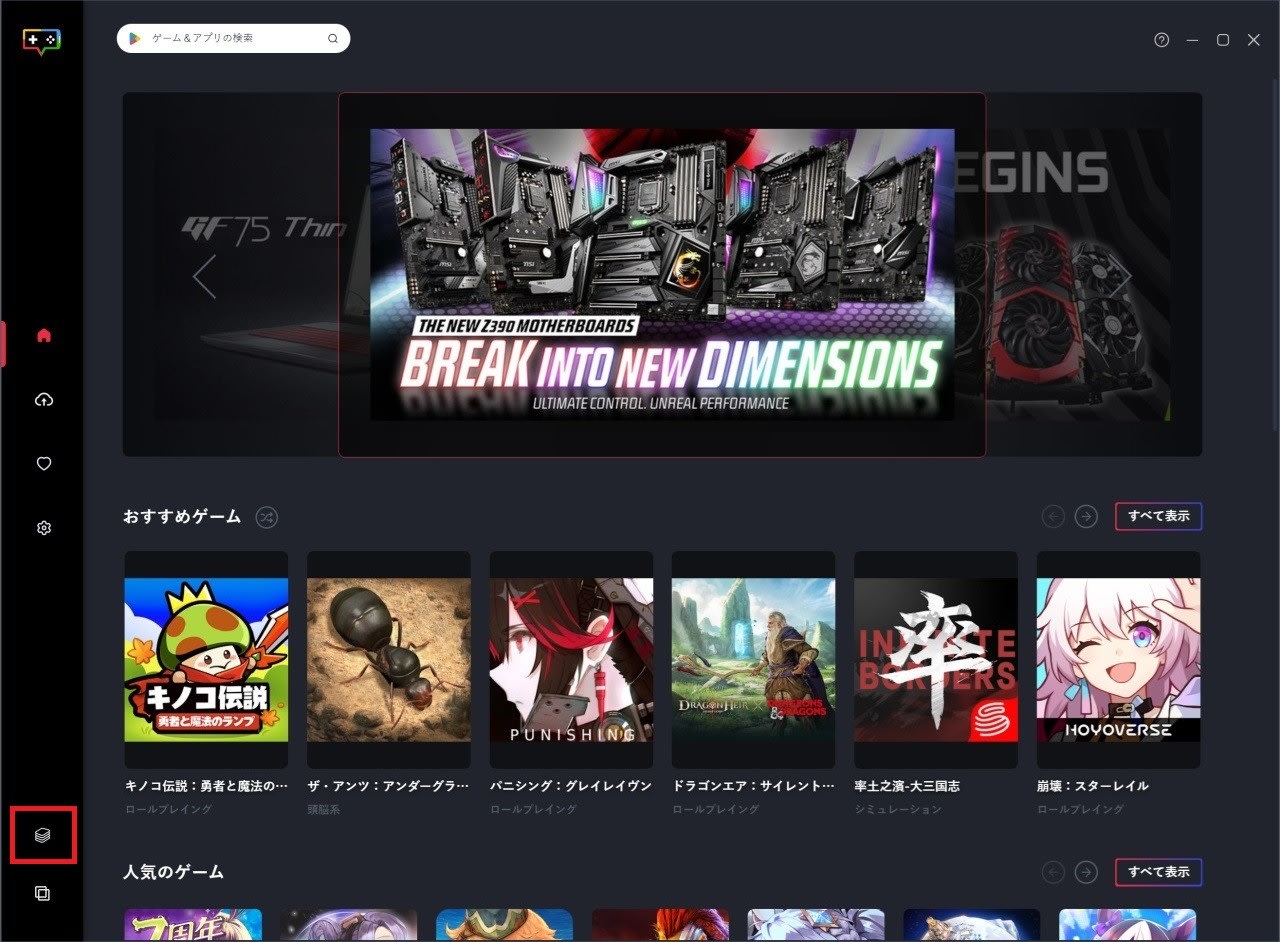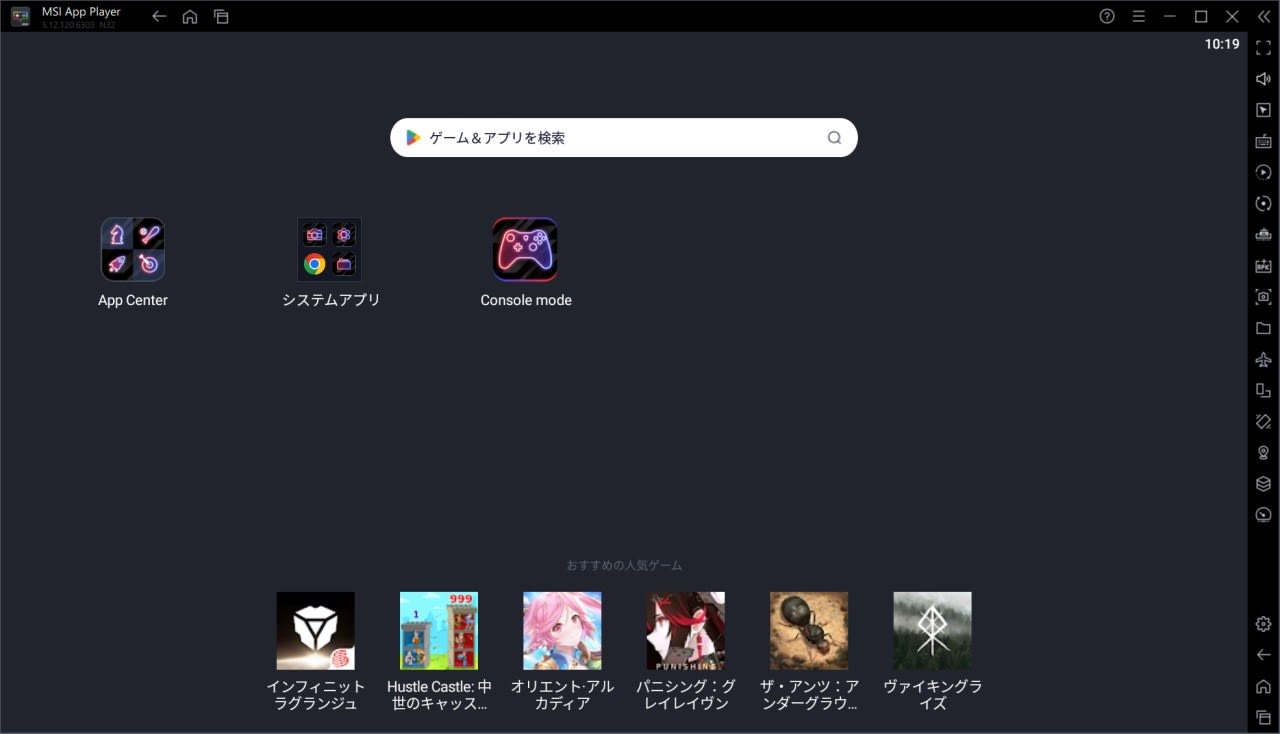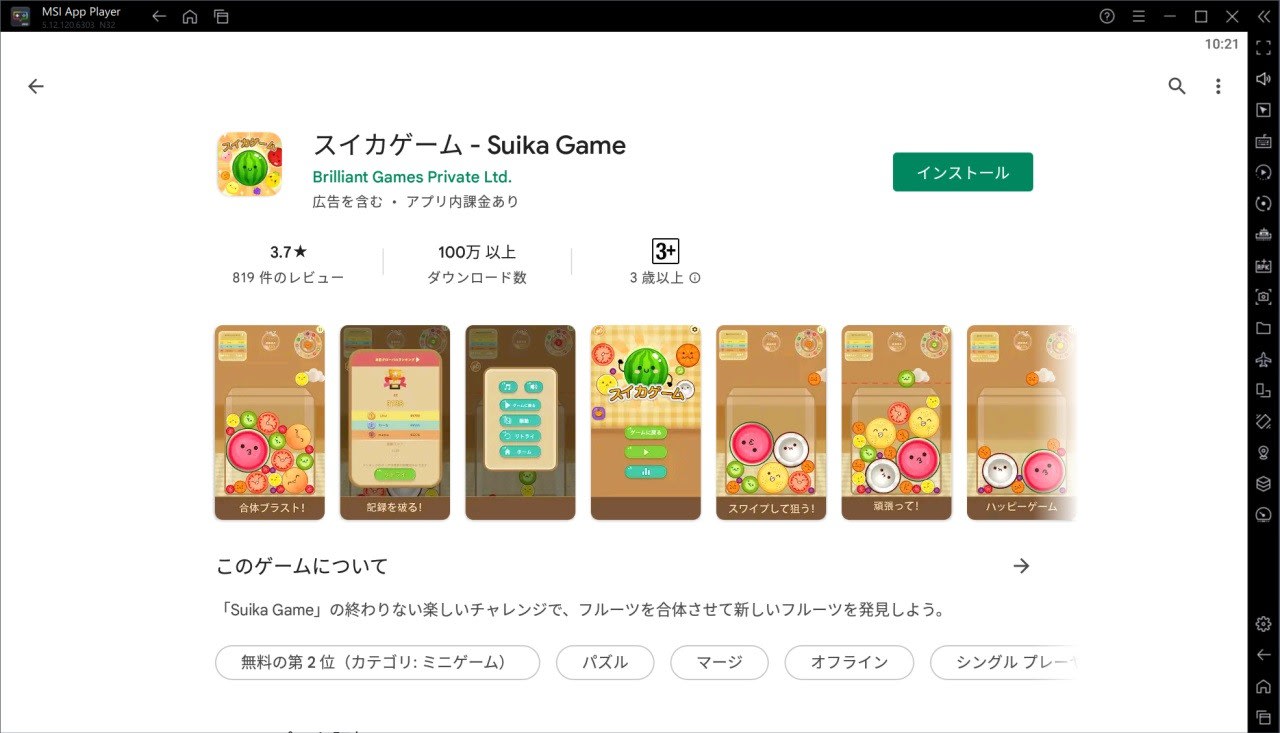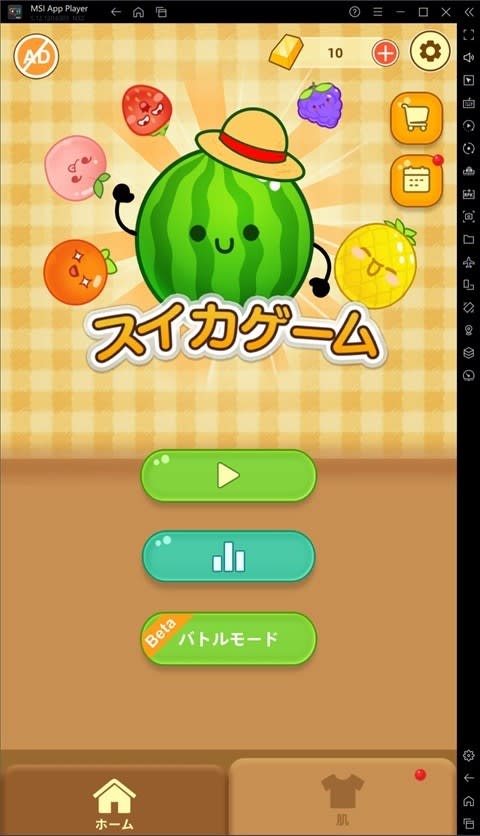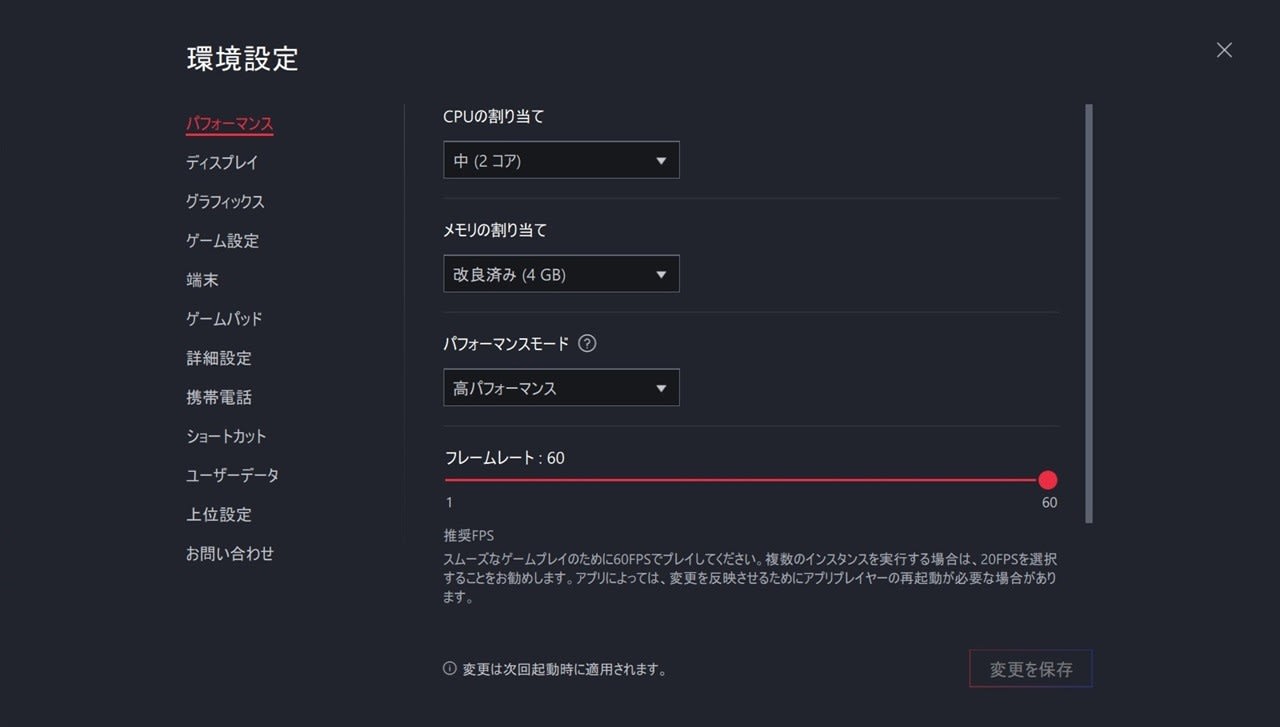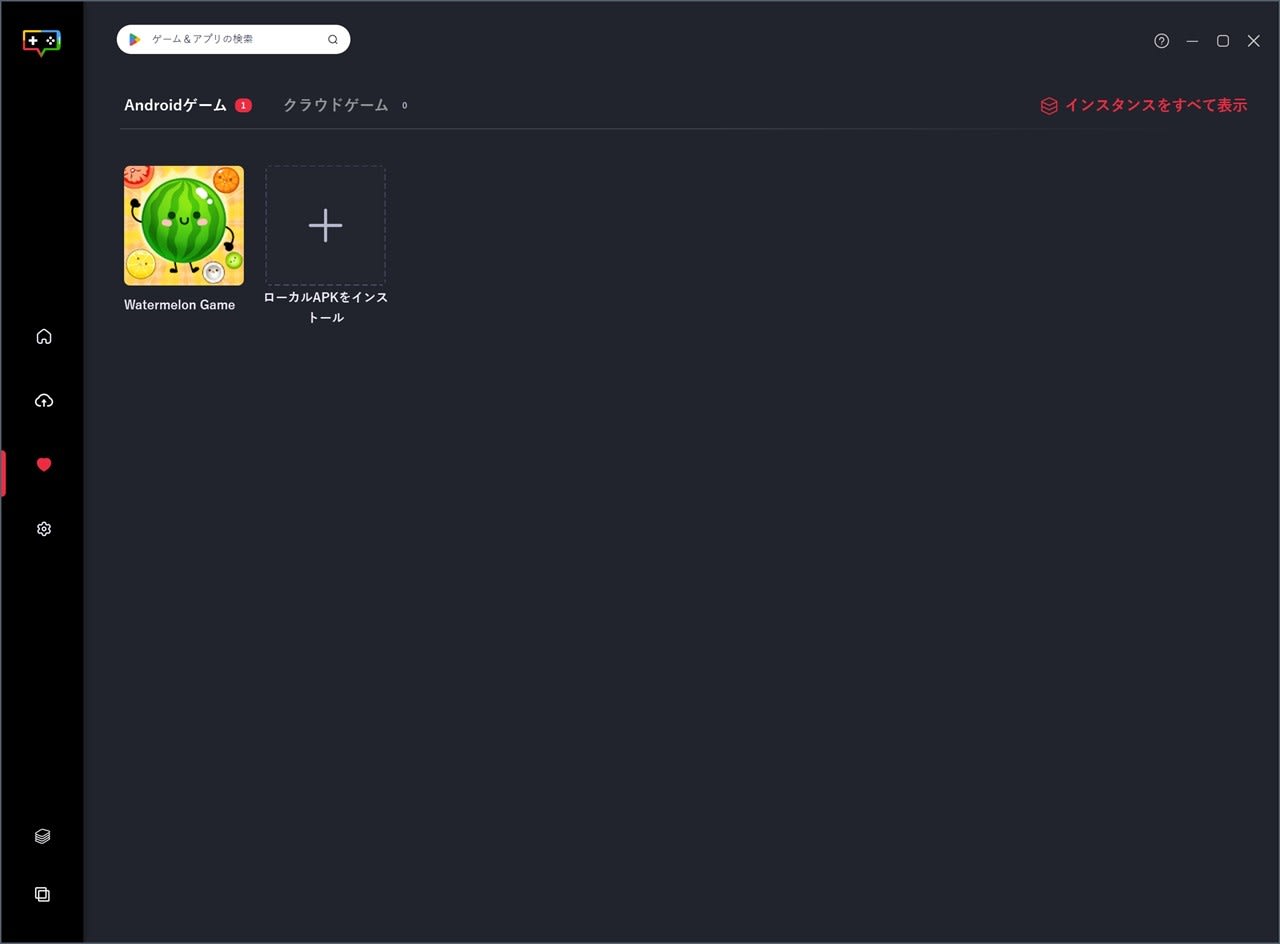前回に引き続き Ryzen9 5950x の導入をお話になります。
マザーボードのBIOSは Ryzen9 59xx シリーズに対応しているバージョンだったので CPUを Ryzen9 3900x から Ryzen9 5950 に乗せ換えるだけで簡単だと思っていたのですが…
まずは、CPU換装後マザーボードのCMOSクリアして起動
簡易水冷なので CPUファンを使用していないため警告音がなりますが BIOSは無事起動しました。CPUファンモニターを無視にして再起動
Windows11の起動に移りますが、まさかのフリーズ (;´・ω・) エッ
何度やっても起動時のクルクルから先に進めません。マジかー
BIOSで固まることはなかったので、ハードの設定を見直し動作確認しました。初期値で動作しないのは明らかにおかしいのですが…
試した内容は以下の通りです。
1.BIOS を最新の状態にアップデートし、CMOS クリア
・Windows11起動時にフリーズ
2.DRAMの周波数やCL値、電圧の設定を手動で定格に設定
・Windows11起動時にフリーズもしくは起動後暫くするとフリーズ
・Windows11起動時にフリーズもしくは起動後暫くするとフリーズ
3.PBOの無効
・Windows11起動時にフリーズもしくは起動後暫くするとフリーズ
4.Vcoreの電圧のオフセット値を +0.05 に設定
・Windows11起動後、暫くするとフリーズ
・Windows11起動時にフリーズもしくは起動後暫くするとフリーズ
4.Vcoreの電圧のオフセット値を +0.05 に設定
・Windows11起動後、暫くするとフリーズ
5.Windows11の電源オプションの変更からPCI Express のリンク状態の電源管理をオフ
・Windows11起動後、暫くするとフリーズ
6.Vcoreの電圧を手動で 1.35v に固定
・Windows11起動、その後も落ちなかった。
6.Vcoreの電圧を手動で 1.35v に固定
・Windows11起動、その後も落ちなかった。
※この段階では長時間動作させた訳ではないので何ともいえない
アイドル状態や軽い負荷で動作クロックと電圧が下がっている時にフリーズするので電圧を固定すれば動作しました。CPUの電圧制御がおかしいか、はずれCPUで低電圧だと不安定になるのか、これ以上試しても無駄だと思い購入した、じゃんぱら大須店にメールで問い合わせしました。メールの返信まで何日か掛かるだろうとと思っていたのですが、なんとその日に返信がありました。
その内容は、まずは購入したCPUの動作確認するので直接店舗に物を届けるか着払いで郵送してくださいとのことでした。まぁ店側での確認は当たり前ですよね。
問題があれば他店舗から同じCPUを取り寄せ交換してもらえるとのことでした。ただしCPUの取り寄せには2日かかると記されていました。
幸い?仕事の都合上3日後に店舗に出向くことが可能だったので、その旨のメールを送り3日後の朝一に、じゃんぱら大須店まで行ってきました。
担当者にその場て確認してもらったところ店側が用意している環境では問題なく動作していると説明を受けたので、マザーボードのメーカー名とWindows動作時にVcoreに何ボルトかかっているのか尋ねたところ検証に使用しているマザーボードはASUS製で Vcoreには1.4vかかっていると言われました。
自分の環境も同じASUS製のマザーボードで Vcoreを1.35vに固定すれば動作したので再度、動作が不安定になる状況を説明したところ取り寄せてもらったCPUに交換していただけました。

じゃんぱら大須店とても丁寧な接客で好印象でした。
メインのデスクトップPCがいつまでも使えないのは問題なので帰宅してすぐ動作を行いました。
交換してもらったCPUでも不具合が直らなければ自分の環境が悪いんだろうなぁと不安に思っていたところ…
BIOSが初期設定のままでも Windows11は正常に起動しフリーズすることはなくなりました。それどころか今まで 2933MHzまでしか動作しなかった DRAMが 3200MHzでも問題なく安定動作することが分かりました。
調子にのってDRAMの設定を 3600MHzにして再起動したところマザーボードの警告音(Beep音)がなりBIOS画面までたどり着けなくなりました。速攻で CMOSをクリアを行いBIOSの設定を元に戻し無事 Windows11が起動することを確認しました。
やはり前のCPUはハズレ個体だったようです。CPU交換後、動作は非常に安定しておりフリーズすることはなくなりました。しかしここで問題発生!
何度もWindowsをフリーズさせ、BIOSを更新しCPUを載せ替えたことで Windows11proのライセンス認証が切れました。(;´・ω・) マジ⁉
マイクロソフトに電話をしたところ機械音声で散々たらい回しにされ、ようやく担当者に電話がつながったと思ったら…
Windows7・Windows8から無料で Windows11にアップデートして使っていた場合、昨年の10月から一度ライセンス認証が切れると Windows7・Windows8のライセンスキーでは Windows11は認証されなくなったと言われました。
えっ…初耳です。担当者にどうにもしようがないと言われたので Windows11を買い直すことになりました。今まで使ってきた Windows11は pro版… Homeでも困るような使い方はしていないのでグレードを落としてもよかったですが、そうすると Windows11 Homeを再インストールする必要があり、それは避けたかったので、結局 Windows11proのライセンスを購入しました。
Window11proの正規品は 2.5万円もする…
背に腹はかえられません。CPUと合わせると 9万円、高い授業料になりました。
紆余曲折はありましたが、これでようやくメインのデスクトップPCを使えるようになりました。
次回 Ryzen9 3900x から Ryzen9 5950x に交換してその効果や使い心地はどうなったかを語りたいと思います。